Page 1
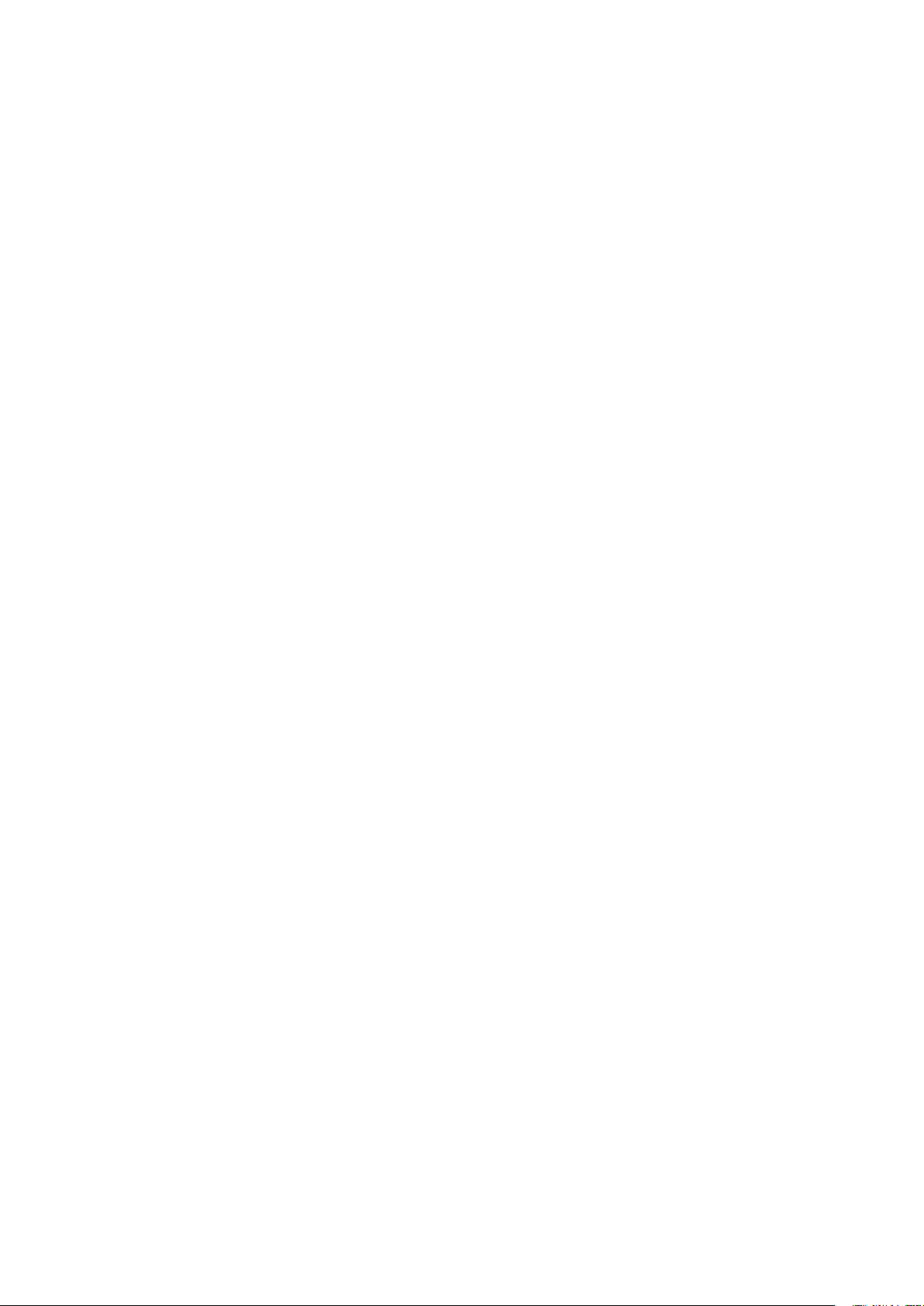
Kullanım Kılavuzu
Navigasyon Yazılımı
Page 2
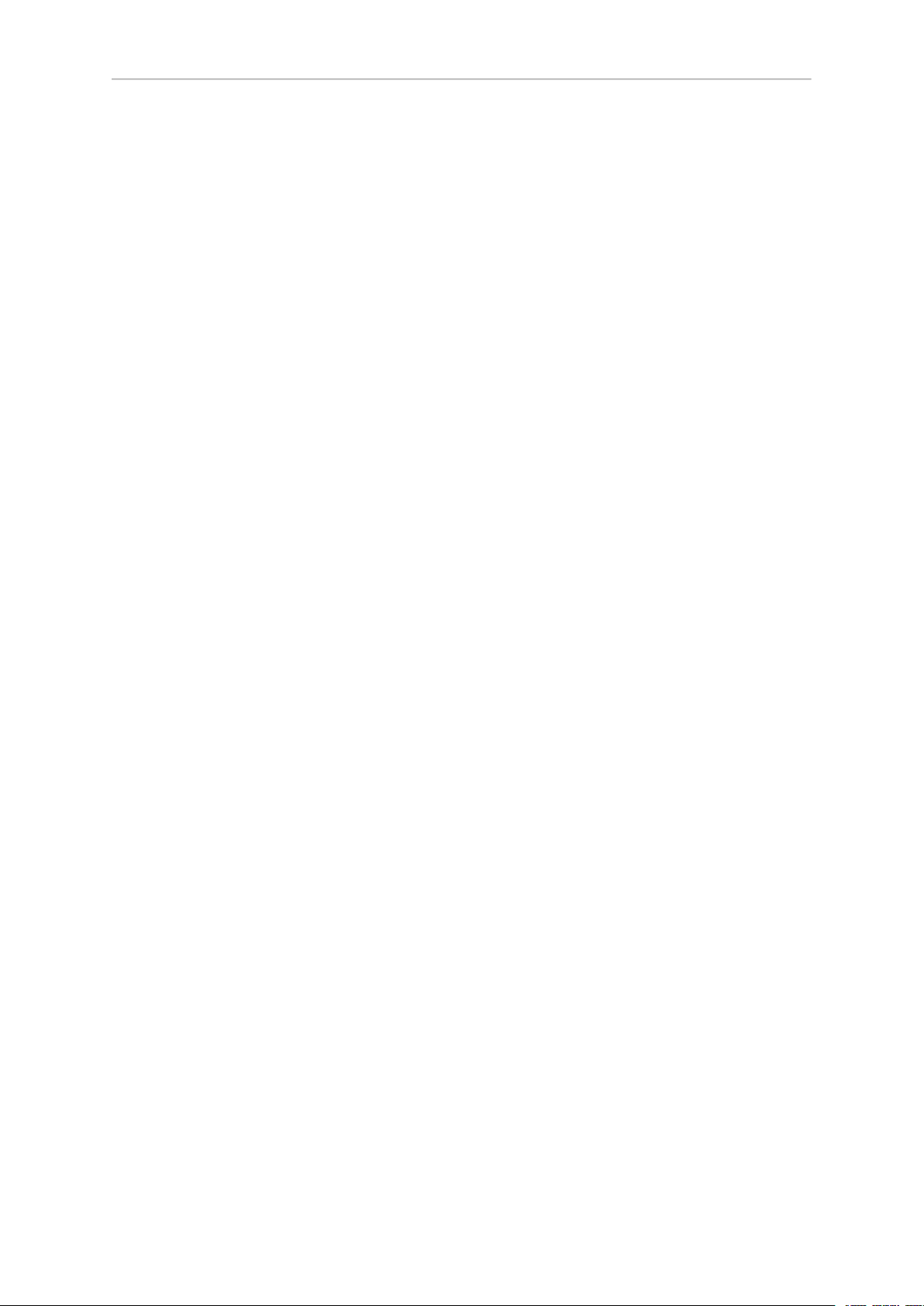
- 2 -
İçindekiler
1 İlk çalıştırma ........................................................................................................................... 4
1.1 Önemli bilgiler ................................................................................................................ 5
1.2 Alternatif olarak navigasyon yazılımının bir bellek kartından kurulması .............................. 5
1.3 Diğer harita malzemeleri ................................................................................................. 5
1.4 Harita malzemesinin bir bellek kartına aktarılması ............................................................ 6
1.5 Kurulum dosyalarının ve harita malzemelerinin dahili belleğe aktarılması ........................... 6
2 Navigasyon yazılımının kullanılması ....................................................................................... 8
2.1 Semboller ...................................................................................................................... 9
2.2 Harita .......................................................................................................................... 10
2.3 Hedef .......................................................................................................................... 11
2.3.1 Yeni hedef giriniz ............................................................................................... 11
2.3.2 Arama kriteri ..................................................................................................... 12
2.3.3 Favoriler ........................................................................................................... 12
2.3.4 Son yerler ......................................................................................................... 12
2.3.5 Güzergah seçenekleri ........................................................................................ 12
2.3.6 Favorilere ekle .................................................................................................. 13
2.3.7 Haritada yeri göster ........................................................................................... 13
2.3.8 Güzergah hesapla ............................................................................................. 13
2.3.9 Hızlı arama ....................................................................................................... 13
2.3.10 Çevre ara ........................................................................................................ 13
2.3.11 Güzergah planlaması ....................................................................................... 14
2.3.12 Güncel konumun kaydedilmesi ......................................................................... 14
2.3.13 Hedef belleği yönet .......................................................................................... 14
2.4 Güzergah .................................................................................................................... 15
2.4.1 Git ... ................................................................................................................ 15
2.4.2 Güzergah değiştir .............................................................................................. 15
2.4.3 Yol tarifi ............................................................................................................ 15
2.4.4 Güzergah seçenekleri ........................................................................................ 15
2.4.5 Rehberligi durdur .............................................................................................. 15
2.5 Görünüm ..................................................................................................................... 15
2.5.1 2D harita veya 3D harita .................................................................................... 16
2.5.2 Ok görünümü .................................................................................................... 16
2.5.3 Pusula göstergesi .............................................................................................. 16
2.5.4 Trip bilgisi ......................................................................................................... 17
2.5.5 Diğer uygulamalar ............................................................................................. 17
2.6 Ayarlar ........................................................................................................................ 17
2.6.1 Cihaz ayarları ................................................................................................... 17
2.6.2 Gösterim ........................................................................................................... 18
2.6.3 Ses seviyesi ...................................................................................................... 18
2.6.4 Dil .................................................................................................................... 18
2.6.5 Tus takimi seçimi ............................................................................................... 18
Page 3
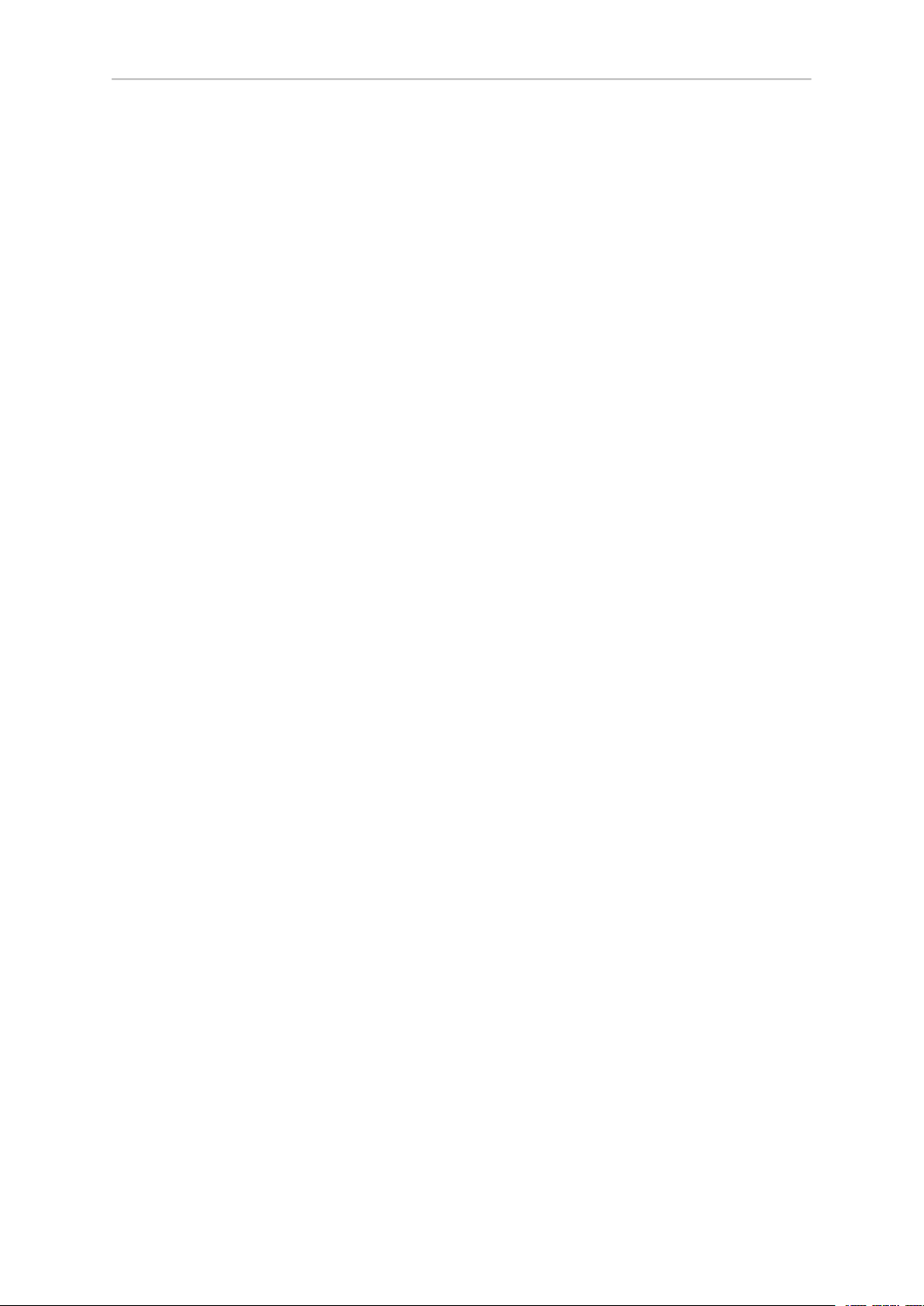
- 3 -
2.6.6 Harita seçimi ..................................................................................................... 19
2.6.7 Tercih edilen benzin istasyonları ......................................................................... 19
2.6.8 Hızlı arama kategorisi ........................................................................................ 19
2.6.9 Bilgi .................................................................................................................. 19
3 Diğer bilgiler ......................................................................................................................... 20
3.1 Garanti ........................................................................................................................ 21
3.2 Ticari marka ................................................................................................................. 21
Page 4

- 4 -
1. İlk çalıştırma
Bu bölümde aşağıdaki konularda bilgiler verilmiştir:
1.1 Önemli bilgiler
1.2 Alternatif olarak navigasyon yazılımının bir bellek kartından kurulması
1.3 Diğer harita malzemeleri
1.4 Harita malzemesinin bir bellek kartına aktarılması
1.5 Kurulum dosyalarının ve harita malzemelerinin dahili belleğe aktarılması
Page 5
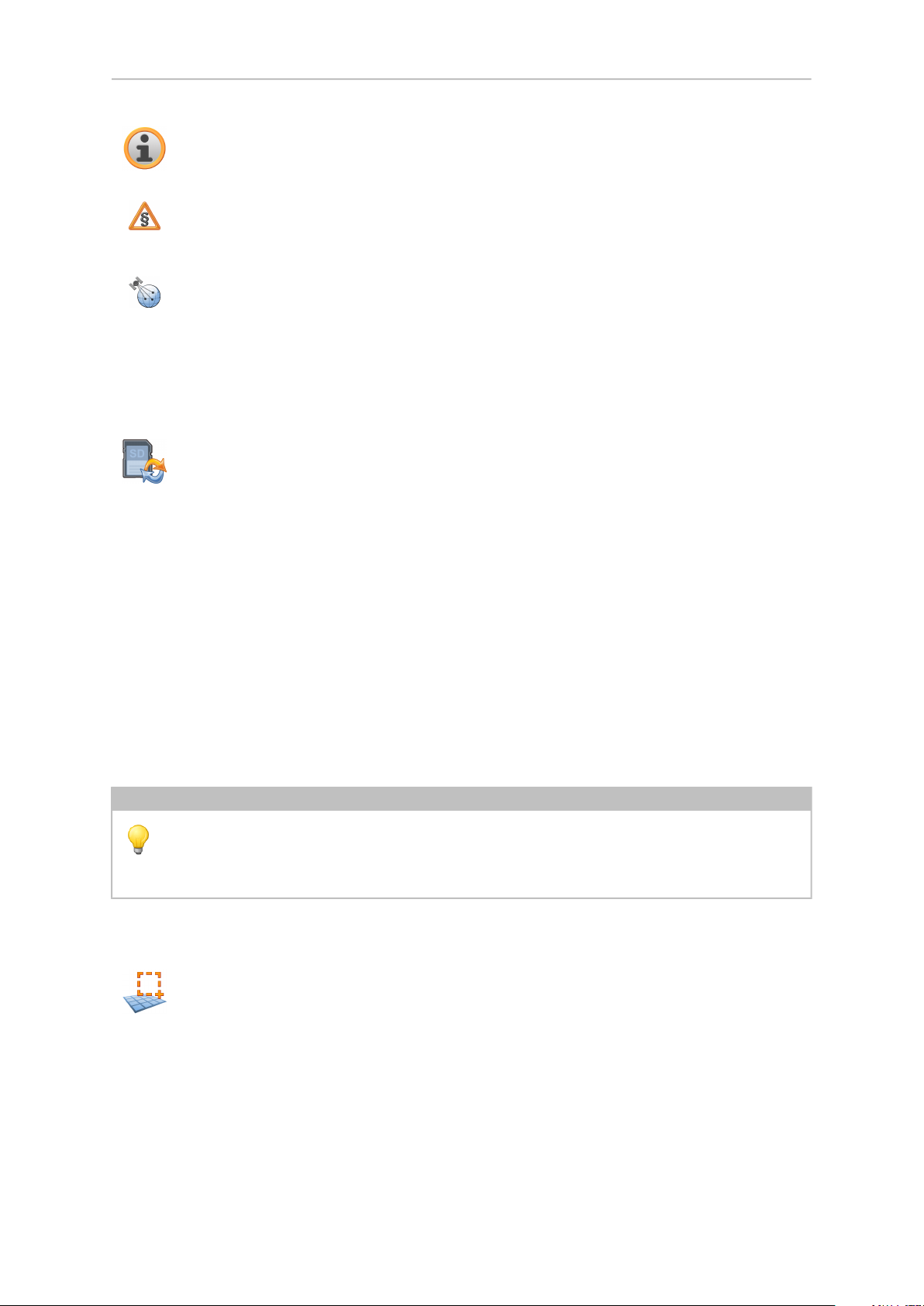
- 5 -
1.1 Önemli bilgiler
Güvenlik nedenlerinden ötürü seyir esnasında sürücü tarafından giriş yapılması yasaktır.
Navigasyon sistemiyle ilgili talimatlar tavsiye niteliğindedir. Her ne olursa olsun trafik kurallarına
riayet edilmelidir.
Termik cam veya metal kaplamalı araç camları GPS sinyal alımını yüksek oranda engelleyebilir.
Genellikle bu tür bir metal donanım, arkasına navigasyon cihazının yerleştirilebildiği bir yuvaya
sahiptir. Yoksa eğer, piyasada mevcut bir GPS anteninin aracın dışına, örn. aracın tavanına
monte edilmesi gerekir.
1.2 Alternatif olarak navigasyon yazılımının bir bellek kartından kurulması
Navigasyon sisteminize ait yazılım, daha önce hazırlanmış bir bellek kartından doğrudan da kurulabilir.
Bu durumda önceden kurulmuş olan yazılımın kaldırılması gerekebilir (bakınız cihaz el kitabı).
İlk kurulum işlemi sırasında, navigasyon yazılımını kurmanız istenir. Lütfen şu işlemleri yapınız:
a. Bellek kartını dikkatli bir şekilde ambalajından çıkartınız. Temas yerlerine dokunmamaya veya bunları
kirletmemeye dikkat ediniz.
b. Bellek kartını yerine iyice oturana kadar SD/MMC yuvasına takınız.
c.
Uygulamayı kurmak için OK üstüne tıklayınız.
Dosyaların hepsi navigasyon sistemine kopyalandıktan sonra, artık navigasyon ayarlarını yapabileceğiniz
ana ekran açılır.
Not
Yazılım kurulduktan sonra, geçerli bir GPS sinyalinin alınması ve ileride yapılacak güzergah
hesaplamalarında doğru varış zamanının saptanabilmesi için saat diliminin ayarlanması
gerektiğini lütfen unutmayınız.
1.3 Diğer harita malzemeleri
Fabrikada üretim aşamasında navigasyon sisteminizin dahili belleğine, ülkenizin dijitalleştirilmiş bir
haritası kurulmuştur. Bir bellek kartı aracılığıyla, dahili bellekte bulunan haritaya ek olarak başka dijital
haritalar kullanılabilir. Modele bağlı olarak DVD üzerinde başka dijital haritalar bulunabilir. Bu haritaları
hemen bir bellek kartına aktarmanız mümkündür. Bu işlem için bir kart okuyucusunun kullanılması tavsiye
edilir (bakınız cihaz el kitabı).
Page 6
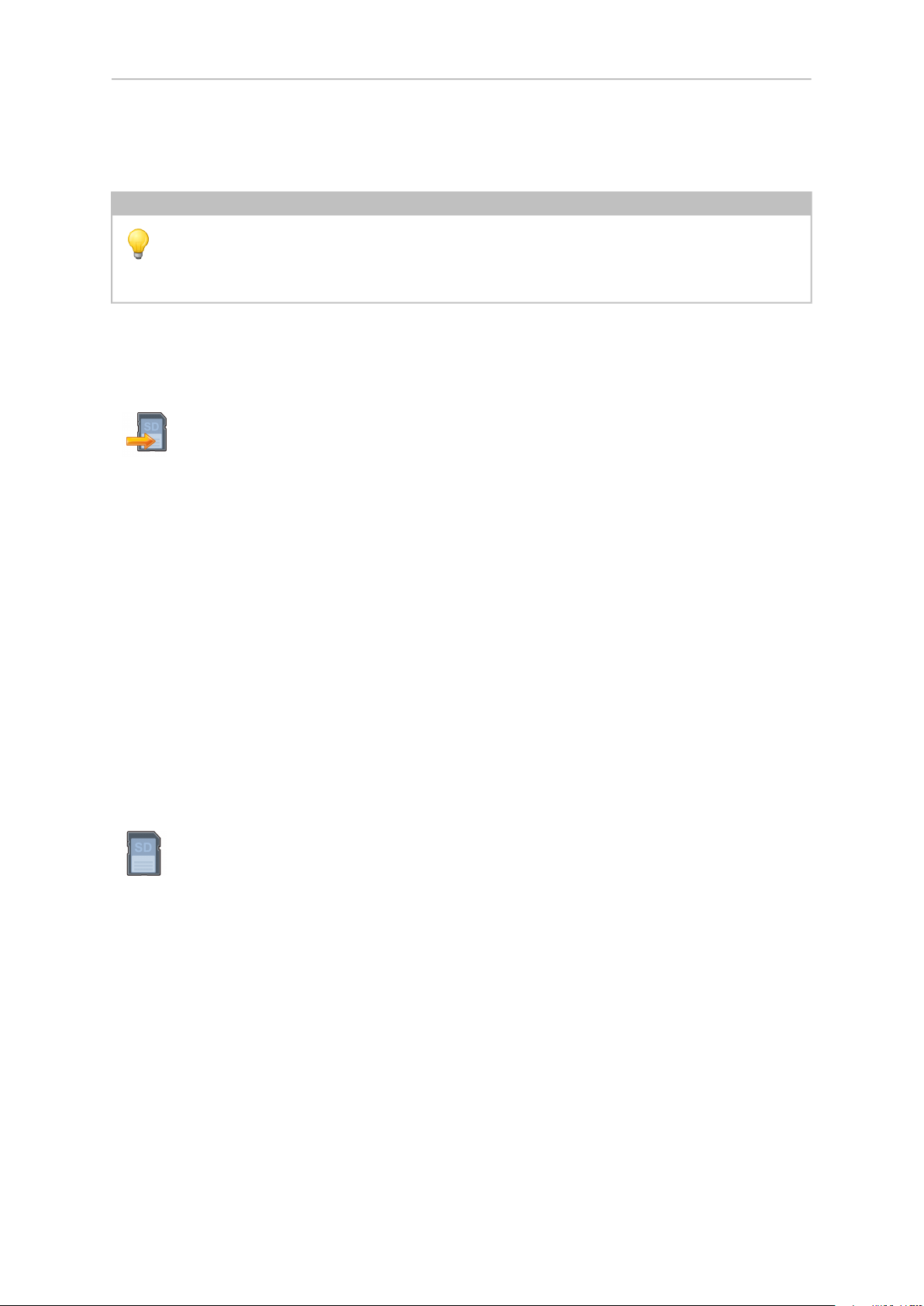
- 6 -
Harita malzemesinin büyüklüğüne göre 256 MB, 512 MB, 1.024 MB veya daha büyük bellek kartları
gerekebilir.
Not
Bazı cihazlarda hafıza kartının satış kapsamına dahil olmadığına lütfen dikkat ediniz. Bunlarda
kurulum ve harita dosyaları cihazlar üzerinde zaten mevcuttur. Kurulum işlemi bu durumda
otomatik olarak yapılır.
İlave bellek kartlarını (MMC veya SD kartlarını) yetkili satıcılarda bulabilirsiniz.
1.4 Harita malzemesinin bir bellek kartına aktarılması
Başka harita malzemelerinin bir belek kartına aktarılması işlemi tercihen bilgisayarınızdaki Gezgin
programı aracılığıyla yapılır. Şu işlemleri yapınız:
a. İstediğiniz harita malzemesine sahip DVD'yi takınız.
b. Bilgisayarım klasörünü açınız ve DVD sürücüsünü seçiniz.
c. DVD üzerinde istediğiniz bölgeye ait klasör içinde bulunan ve uzantısı .psf olan dosyayı bellek
kartınızdaki MapRegions klasörüne kopyalayınız.
Bellek kartınızın kapasitesine bağlı olarak, harita malzemesi içeren çok sayıda dosyayı bellek kartınıza
kopyalayabilirsiniz. Bellek kartınızda, kopyalama işlemi için yeterli boş yerin olmasına dikkat ediniz.
Birden fazla ülkenin veya ülke grubunun dijital haritalarını bellek kartınıza kopyaladığınızda, istediğiniz
ülke haritasını cihazınızın navigasyon uygulamasından seçmeniz gerekir.
1.5 Kurulum dosyalarının ve harita malzemelerinin dahili belleğe aktarılması
Cihazınız, \My Flash Disk klasörü altında dahili ve sabit bir belleğe sahiptir. ActiveSync®üzerinden
Gözat seçeneğiyle bu klasörü ve diğer klasörlerin gösterilmesini sağlayabilirsiniz. Klasör ve dosyalar
üzerinde değişiklikler, Gezgin programında olduğu gibi yapılabilir.
Kurulum dosyalarını ve harita malzemesini cihazın kullanabileceği şekilde hazırlamak için gerekli
klasörlerin oluşturulması gerekir.
Kurulum dosyaları için INSTALL klasörünü oluşturunuz (\My Flash Disk\INSTALL). Harita malzemesi
için MapRegions klasörünü oluşturunuz (\My Flash Disk\MapRegions). Lütfen klasörlere isim
verirken yukarıda belirtilen yazım şekline dikkat ediniz.
Navigasyon cihazınız üzerinde başka veriler kaydetmişseniz eğer, verileri aktarmadan önce yeterli boş
yer olmasına dikkat ediniz. Değilse eğer, ihtiyaç duyulmayan dosyaları siliniz.
Page 7
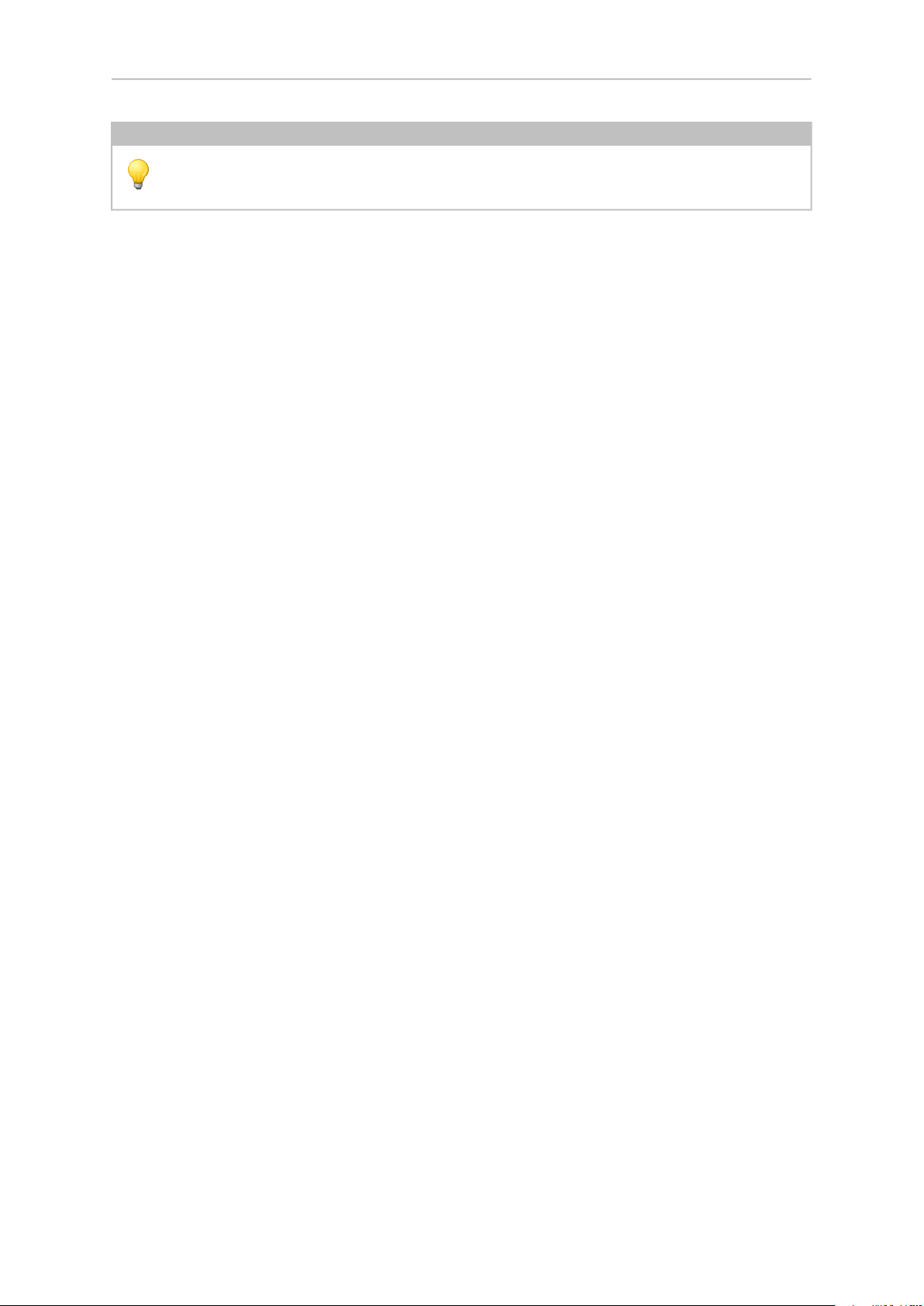
- 7 -
Not
Verilerin aktarılması için navigasyon sisteminin ActiveSync®aracılığıyla bilgisayara bağlanmış
olması gerekir (bakınız cihaz el kitabı).
Page 8

- 8 -
2. Navigasyon yazılımının kullanılması
Bu bölümde aşağıdaki konularda bilgiler verilmiştir:
2.1 Semboller
2.2 Harita
2.3 Hedef
2.4 Güzergah
2.5 Görünüm
2.6 Ayarlar
Page 9

2.1 Semboller
Menülerin içindeki semboller
Bu sembol aracılığıyla menü çubuğu açılır.
Bu sembol aracılığıyla Görünüm menüsüne ulaşırsınız.
Bu sembol aracılığıyla Hedef menüsüne ulaşırsınız.
Bu sembol aracılığıyla Güzergah menüsüne ulaşırsınız.
Bu sembol aracılığıyla Ayarlar menüsüne ulaşırsınız.
Bu sembol aracılığıyla Yardım menüsüne ulaşırsınız.
- 9 -
Bu sembol aracılığıyla bir önceki görünüme ulaşırsınız.
Bu sembol aracılığıyla yapılan girişi onaylar ve bir önceki görünüme ulaşırsınız.
Bu sembol aracılığıyla navigasyon yazılımını kapatırsınız.
Harita içindeki semboller
Bu sembole basarak pusulaya ulaşırsınız.
Bu sembol cihazın şarj durumunu gösterir.
Bu sembol aracılığıyla GPS sinyal alım kalitesini görebilir ve sembole tıklayarak Pusula
görünümüne geçebilirsiniz.
Page 10

2.2 Harita
Harita görünümü şu bilgileri içerir:
- 10 -
Çözünürlük: 320 x 240 piksel
O anda bulunduğunuz konumPusula göstergesi
O anda bulunduğunuz sokak
1
Ana menü/Autozoom
2
Tahmini varış zamanıBatarya durumu göstergesi
Kalan seyahat süresiGPS sinyal alma gücü
Hedefe kalan mesafeÖlçek
GörünümZoom
1)
Bir manevrada ilave olarak kalan mesafe ve dönüş bilgileri gösterilir.
2)
Büyültme veya küçültme işleminden sonra bu düğme aracılığıyla Autozoom (otomatik zoom) yeniden
etkinleştirilebilir.
Doğrudan harita içinden bir hedef seçebilirsiniz. Bunun için navigasyon yapmak istediğiniz bölüme
tıklayınız. Tıklamış olduğunuz bölüm istediğiniz hedef değilse eğer, alttaki çubukta bulunan menü
yardımıyla işaretli bölüm içinde daha yakın bir yere geçebilirsiniz.
Bununla haritada bir önceki işarete geçiniz.
Bununla haritada bir sonraki işarete geçiniz.
Bununla işareti hedef olarak seçiniz.
Page 11

- 11 -
2.3 Hedef
Navigasyon yazılımı başlatıldıktan sonra hedef girişi aracılığıyla hemen bir güzergah planlayabilir ve
hareket edebilirsiniz.
2.3.1 Yeni hedef giriniz
Çözünürlük: 320 x 240 piksel
Son yerler içinden bir hedef yerin
seçilmesi
Arama kategorisinin (sokak veya özel yer)
seçilmesi
Posta kodunun girilmesi
Cad./Sok. veya ev numarası girişi
1
Favoriler içinden bir hedef yerin seçilmesiŞehir girişi veya ülke seçimi
1)
Arama kategorisi olarak özel bir yer (örn. otel) seçilmiş olduğunda, Sokak ve Bina numarası giriş
alanları yerine İsim konulur.v
Not
Posta kodu ve/veya şehir aracılığıyla bir yer araması yapabilirsiniz. Arama işlemini daraltmak
için sokak ve bina numarası girilebilir. Güzergah hesaplamasında bina numarası da dikkate
alınabildiğinde bu, Ayrıntılı bilgi görünümü içinde birlikte gösterilir. Herhangi bir Cad./Sok. adı
vermeden de şehir merkezine veya bina numarası vermeden de Cad./Sok ortasına
ulaşabilirsiniz.
Özel bir yer (örn. benzin istasyonu) araması yapılırken isim girilmesi daha kesin bir arama
sonucu verir.
Tuş takımını kullanarak hedef adresi giriniz. Navigasyon yazılımı, hedef yer araması sırasında adresi
otomatik olarak tamamlar ve yalnızca birkaç karakter girildikten sonra en iyi üç sonucu ve olası tüm
Page 12

- 12 -
sonuçlara ait bir listeyi gösterir. Aramış olduğunuz yer liste içinde bulunmadığında, adres girişi sırasında
daha kesin bilgilerin verilmesi gerekebilir.
2.3.2 Arama kriteri
Arama kategorisi üzerinden hedefin türünü belirleyebilirsiniz. Standart olarak aranan adresin sokağı
önceden belirtilir. Bunun sayesinde, başka bir kategorinin seçilmesiyle birlikte belirli bir şehir içinde örn.
otel, havaalanı veya benzin istasyonu gibi özel yerleri arayabilirsiniz.
2.3.3 Favoriler
Bu listede kaydetmiş olduğunuz ve sıkça seyahat ettiğiniz hedefler bulunur.
2.3.4 Son yerler
Kullanılan son yerler tarihe göre sıralanarak kaydedilir. Burada adres verisi girişindeki son üç yer doğrudan
seçilebilir, diğer tüm yerler Son yerler üzerinden görülebilir.
2.3.5 Güzergah seçenekleri
Güzergahı hesaplamadan önce, hedefe ait ayrıntılı bilgi içerisinde güzergah seçeneklerini
belirleyebilirsiniz. Güzergah seçenekleriyle, hedefe nasıl ve ne şekilde gideceğinizi belirleyebilirsiniz.
Motorlu taşıtlar için optimize edilmiş güzergah hesaplaması ve güzergah rehberliği (standart
seçenek)
Bisikletliler için optimize edilmiş güzergah hesaplaması ve güzergah rehberliği (50 km'lik bir
çevreye kadar mümkün)
Yayalar için optimize edilmiş güzergah hesaplaması ve güzergah rehberliği (50 km'lik bir
çevreye kadar mümkün)
Hesaplanan güzergah seyahat süresi bakımından optimize edilir (standart seçenek).
Hesaplanan güzergah mesafe bakımından optimize edilir.
Ekonomik güzergah: Kısa ve hızlı güzergahtan oluşan bir kombinasyon
Ücretli yollar güzergah hesaplamasında dikkate alınır (standart seçenek).
Ücretli yollar güzergah hesaplamasında dikkate alınmaz.
Page 13

- 13 -
Otobanlar güzergah hesaplamasında dikkate alınır (standart seçenek).
Otobanlar güzergah hesaplamasında dikkate alınmaz.
Feribotlar güzergah hesaplamasında dikkate alınır (standart seçenek).
Feribotlar güzergah hesaplamasında dikkate alınmaz.
2.3.6 Favorilere ekle
Gösterilen yeri favorilere eklemek için bu seçeneği ayrıntılı bilgiler içinden seçebilirsiniz.
2.3.7 Haritada yeri göster
Bu seçenek aracılığıyla ayrıntılı bilgiler altında gösterilen yerin önceden harita üzerinde gösterilmesini
sağlayabilirsiniz.
2.3.8 Güzergah hesapla
Hedef girişini kontrol ettiyseniz ve güzergah seçenekleriniz ön referanslarınıza uygun olarak ayarlanmışsa
eğer, güzergah hesaplamasına başlayabilirsiniz. Hesaplama işlemi yalnızca cihaz hatasız bir şekilde
çalışıyorsa yapılabilir. Arızalar şu şekilde işaretlenir:
GPS sinyali alımı arızalı. Bu nedenle o anda bulunduğunuz konum saptanamıyor.
2.3.9 Hızlı arama
Hızlı arama seçeneğiyle, daha önce ayarlanmış bir arama kategorisini (örn. oteller, havaalanları veya
benzin istasyonları) doğrudan arayabilirsiniz.
2.3.10 Çevre ara
O anda bulunulan konumun yakınlarındaki özel yerler seçim için size gösterilir. Bu esnada bulunulan
yere havadan mesafe de gösterilir.
Page 14

- 14 -
Not
Navigasyon yazılımı öncelikle dar bir çevrede arama yapar. Burada bir sonuç bulunmadığında,
arama işlemi daha geniş bir çevreye genişletilir. Bu sayede kimi şartlarda zamansal bir gecikme
meydana gelebilir.
2.3.11 Güzergah planlaması
Bu seçenek aracılığıyla, GPS alıcısı açık olmasa dahi istediğiniz başlangıç ve varış konumunu girmek
suretiyle bir güzergahı planlayabilirsiniz (örn. seyahate çıkmadan önceki akşam). Burada, hepsine tek
tek navigasyon işleminin yapılabileceği birden fazla hedef girebilirsiniz.
Başlangıç konumunuz (standart olarak bilinen son pozisyon kullanılır).
En fazla 5 hedef ekleyebilirsiniz.
Seçilen hedefin konumunu yukarıya kaydırınız.
Seçilen hedefin konumunun aşağı kaydırılması.
Bir hedefi siliniz.
Burada güzergahınızın başlangıç noktasını değiştirebilir
veya güzergahı toplam mesafe açısından optimize edebilirsiniz.
Hedef rehberliği başlat fonksiyonu aracılığıyla, güzergah planlamasından sonra ana menüde
planlanmış olan güzergah çağrılabilir. Bunun için GPS alıcısının sinyal alması gerekir.
2.3.12 Güncel konumun kaydedilmesi
Bu fonksiyon aracılığıyla güncel konumunuzu favori olarak kaydedebilirsiniz. Bunun önkoşulu navigasyon
cihazınızla bir GPS sinyali almanızdır.
2.3.13 Hedef belleği yönet
Hedef belleği yönet fonksiyonu aracılığıyla kişisel favorilerinizin adlarını değiştirebilir veya silebilirsiniz,
son olarak gittiğiniz bir yeri veya tüm son yerleri silebilirsiniz.
Page 15

- 15 -
2.4 Güzergah
Güzergah hesaplaması başarıyla tamamlandıktan sonra sesli ve görsel manevra anonsları yardımıyla
belirilenmiş hedefe doğru rehberlik başlatılır.
Güzergah rehberliği sırasında aşağıdaki fonksiyonları kullanılabilirsiniz:
2.4.1 Git ...
Bir güzergah rehberliği sırasında veya bir güzergah planlamasından sonra buradaki genel bakış içinde
güzergahınıza, hedef bölgenize geçiş yapabilir veya o anda bulunduğunuz konuma ya da bir güzergah
planlamasındaki başlangıç konumunuza geri dönebilirsiniz.
2.4.2 Güzergah değiştir
Burada güncel güzergahınızı değiştirebilirsiniz, Kısım 2.3.11, “Güzergah planlaması” içinde açıklandığı
gibi.
2.4.3 Yol tarifi
Yol tarifinden, hedefinize ulaşmak için hangi yolları kullanmanız gerektiğini öğrenebilirsiniz. Ayrıca
ülkelerin sınır geçişleri de işaretlenmiştir. Yol tarifi yalnızca bir güzergah hesaplamışsanız kullanılabilir.
2.4.4 Güzergah seçenekleri
Güzergah seçeneklerini güzergah rehberliği sırasında da değiştirebilirsiniz, ki bu sayede, hedefe nasıl
ve ne şekilde gideceğinizi belirleyebilirsiniz (bakınız Kısım 2.3.11, “Güzergah planlaması”).
2.4.5 Rehberligi durdur
Bu fonksiyon aracılığıyla güncel güzergah rehberliğini iptal edebilir ve güzergahı bellekten silebilirsiniz.
2.5 Görünüm
Bir güzergah rehberliği sırasında çeşitli görünümler arasında seçim yapabilirsiniz:
Page 16

- 16 -
2.5.1 2D harita veya 3D harita
Burada 2D harita veya 3D harita görünümü arasında hızlı geçiş yapılabilir.
2.5.2 Ok görünümü
Ok görünümü şu bilgileri içerir:
Çözünürlük: 320 x 240 piksel
İki sonraki manevra için önizlemeSonraki manevra
O anda bulunduğunuz sokak
Bu sembol aracılığıyla bir önceki
görünüme ulaşırsınız.
Tahmini varış zamanıBatarya durumu göstergesi
Kalan seyahat süresiGPS sinyal alma gücü
Hedefe kalan mesafeBir sonraki manevraya mesafe
2.5.3 Pusula göstergesi
Pusulada hızı, güncel boylam ve enlem derecesini ve GPS sinyal alım kalitesini (HDOP değerini)
görebilirsiniz. Sürüş istikameti 5 km/saatlik bir hızdan sonra güvenilir şekilde gösterilir. Ayrıca bir GPS
sinyalinin bir defa alınmasından sonra GPS saati, Greenwich saati (GMT) şeklinde gösterilir.
Page 17

- 17 -
2.5.4 Trip bilgisi
Bu görünümde, ortalama hızınız, yolda olduğunuz toplam süre veya geride bıraktığınız toplam mesafe
gibi güncel güzergahınız hakkında bilgiler bulabilirsiniz.
2.5.5 Diğer uygulamalar
Navigasyon sisteminiz ilave uygulamalara sahip olduğunda, bunları doğrudan navigasyon yazılımından
da başlatabilirsiniz.
2.6 Ayarlar
Navigasyon yazılımı bir dizi ayar sayesinde bireysel olarak yapılandırılabilir.
2.6.1 Cihaz ayarları
Cihazınızda yapabileceğiniz ayarlar şunlardır:
Elektrik tasarrufu sağlamak için bu giriş penceresinde, cihazın belirli bir süre sonra
kapatılabilmesi için şebeke elektriği veya batarya işletimi arasında seçim yapabilirsiniz.
Bu görünümde cihaz bataryasının şarj seviyesi veya bataryanın şarj edilip edilmediği gösterilir.
Ekranınız dokunmalara tepki vermiyorsa, bu ayar penceresinde dokunmatik ekranı yeniden
ayarlayabilirsiniz. Ayar işlemi için ekranın ortasında bir artı işareti görünür. Artı işareti üstüne
dokunulduğunda ekranın diğer bölümlerine hareket eder. Yeniden ekranın ortasına gelene
kadar artı işaretine dokunmaya devam ediniz. Dokunmatik ekrana tekrar basılmasıyla yapılan
ayarlama kaydedilir. Ayar işlemini onaylamadığınızda, belirli bir süre sonra bu görünümden
herhangi bir değişiklik olmadan çıkılır.
Cihazınızın ses seviyesini (örn. tuş sesi) buradan ayarlayınız.
Buradan ekran parlaklığını ayarlayabilirsiniz.
Fabrika ayarlarına geri getir
Page 18

2.6.2 Gösterim
Göstergeyi aşağıdaki şekilde ayarlayabilirsiniz:
Harita, harita ölçeğine bağlı olarak kuzeyi veya sürüş istikametini gösterir (2D Harita görünümü).
Harita her zaman sürüş istikametinde çevrilir (2D Harita görünümü).
Harita her zaman kuzeyi gösterir (2D Harita görünümü).
3D harita her zaman sürüş istikametinde gösterilir. Zoom fonksiyonu 3D harita içinde aktif
kalmaya devam eder, ancak haritanın kaydırılması artık mümkün değildir.
Harita görünümünün günışığına uygun tasarımda gösterilmesi
Harita görünümünün karanlığa uygun tasarımda gösterilmesi
- 18 -
Haritanın tasarımı saate bağlı olarak gün ışığına veya karanlığa göre ayarlanır.
Bir manevra sırasında otomatik olarak haritadan ok görünümüne geçilir. Manevradan sonra
yeniden harita görünümüne geçilir.
Bir manevra sırasında da harita gösterilir. Manevra oku küçültülmüş olarak haritaya yansıtılır.
2.6.3 Ses seviyesi
Navigasyon yazılımı içinde kullanılan sesli anonsların ses seviyesini buradan ayarlayabilirsiniz. Sistem
ses seviyesi cihaz ayarlarında Ayarlar.
2.6.4 Dil
Navigasyon cihazınız üzerinde birden fazla dil kurulmuş ise, buradan başka bir dil seçebilirsiniz. Seçim
yapıldıktan sonra cihaz yeniden başlatılır ve seçmiş olduğunuz dil kullanılır.
2.6.5 Tus takimi seçimi
Burada standart klavye ile telefon klavyesi arasında seçim yapabilirsiniz.
Page 19

- 19 -
2.6.6 Harita seçimi
Hafıza kartınız üstüne birden fazla harita bölgesi kurduysanız, istediğiniz bölgeyi buradan seçebilirsiniz.
2.6.7 Tercih edilen benzin istasyonları
Burada tercih ettiğiniz benzin istasyonu firmalarını ayarlayınız. Bu seçenek özellikle bir benzin istasyonuna
ait müşteri kartına sahipseniz ve benzin istasyonu araması sırasında bu benzin istasyonlarının tercihli
olarak gösterilmesini istediğinizde faydalıdır.
2.6.8 Hızlı arama kategorisi
Burada belirli bir yer (örn. benzin istasyonu) için hızlı arama kategorisini belirleyebilirsiniz.
2.6.9 Bilgi
Burada yazılım ve harita sürümü hakkında bilgiler bulabilirsiniz.
Page 20

- 20 -
3. Diğer bilgiler
Bu bölümde aşağıdaki konularda bilgiler verilmiştir:
3.1 Garanti
3.2 Ticari marka
Page 21

- 21 -
3.1 Garanti
Dokümantasyon ve yazılımlara ilişkin içerikleri önceden bildirmeksizin değiştirme hakkına sahip
bulunmaktayız. MEDION AG içeriğin doğru olduğuna ya da el kitabının kullanımından kaynaklanabilecek
hasarlara karşı sorumluluk üstlenmez.
Gelecekte size daha kaliteli ürünleri sunabilmek için hata veya iyileştirme önerileriniz ile ilgili bilgileri her
zaman memnuniyetle karşılayacağız.
3.2 Ticari marka
El kitabı içerisinde adı geçen ve gerektiğinde üçüncü şahıslar tarafından korunan marka ve ürün işaretleri,
sınırsız olarak geçerli marka hakkı ve kayıtlı ürün sahiplerinin mülkiyet haklarına ilişkin hükümlere tabidir.
Burada tanımlanan tüm marka işaretleri, ticari adlar veya firma adları, birer markadır veya olabilir yada
her bir ürün sahibinin kayıtlı markasıdır veya olabilir. Burada açık olarak belirtilmeyen tüm haklar saklı
tutulur.
Bu el kitabında kullanılan marka işaretleri arasında herhangi bir markaya ilişkin açıklamanın eksik olması,
üçüncü kişilere isim hakkı verilmesi için hiçbir sebep teşkil edemez.
Windows®ve ActiveSync®, Microsoft®Corporation’un birer markasıdır.
